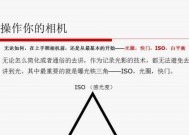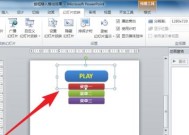平板电脑如何制作PPT讲解?需要哪些步骤?
- 数码产品
- 2025-05-03
- 59
- 更新:2025-04-26 19:02:01
在信息化时代,演示文稿(PPT)已成为商务交流、教育培训及个人演讲中的常用工具。使用平板电脑制作PPT不仅方便携带,还便于在任何地方进行演示文稿的制作与编辑。本篇指南将全面介绍如何使用平板电脑制作PPT讲解,并详细说明每个步骤,以帮助您高效完成演示文稿的创作。
选择合适的平板电脑和应用
在开始之前,选择一款适合制作PPT的平板电脑至关重要。建议选择拥有足够存储空间、良好处理器性能的平板电脑。选择一款兼容且功能强大的演示软件也同样重要,如MicrosoftPowerPoint、Google幻灯片等。
步骤1:下载并安装PPT制作软件
在平板电脑的应用商店中搜索MicrosoftPowerPoint或Google幻灯片。
选择合适的版本进行下载安装,确保软件稳定运行。
步骤2:创建新的PPT演示文稿
打开PowerPoint或Google幻灯片应用。
点击“新建”,选择合适的模板开始制作。
如果需要自定义模板,请选择“空白演示文稿”。
步骤3:设计PPT幻灯片布局
选择合适的幻灯片布局,如标题幻灯片、内容幻灯片、图片幻灯片等。
在布局中添加文本框、图片、图表、视频等多种元素。
步骤4:编辑幻灯片内容
在文本框中输入标题和正文内容。
使用文本格式化工具,调整字体样式、大小、颜色和对齐方式。
插入必要的图片、图表和形状等,增强演示效果。

步骤5:应用动画和过渡效果
为特定元素选择动画效果,使内容呈现更加生动。
使用过渡效果来调整幻灯片切换的视觉效果。
步骤6:设置幻灯片放映选项
检查并修改幻灯片放映时间、顺序和备注信息。
确认动画和过渡效果是否符合预期。
步骤7:预览与保存
使用“幻灯片放映”模式预览整个演示文稿。
确认无误后保存文档,可选择保存至平板本地或云端服务。
步骤8:分享和演示
可通过邮件、云服务或直接通过软件内的分享功能将PPT分享给他人。
在需要时,利用平板电脑直接进行演示,或连接到投影仪展示。
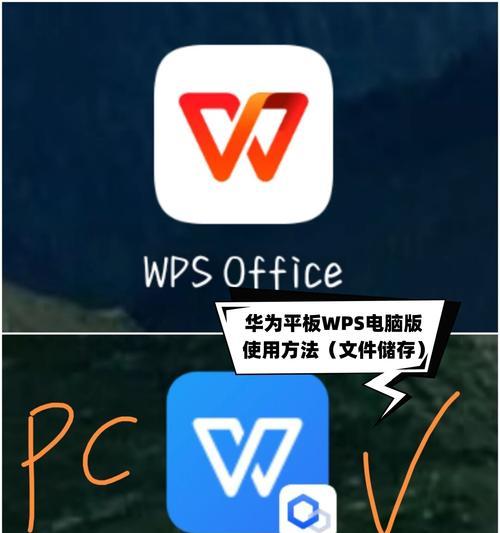
注意事项与优化技巧
1.图片和图表质量:选择高质量的图片和图表以提升演示文稿的专业性。平板电脑屏幕清晰度高,适合精细编辑。
2.避免过多文字:尽量保持每页PPT的内容简洁,避免文字过多,使用要点和图表代替长篇大论。
3.练习演示:制作完成后,应多次练习演示文稿,确保流畅和熟悉内容。
4.备份文件:演示前备份文件,以防设备故障或其他意外情况影响演示。
5.利用快捷操作:熟悉并使用软件的快捷操作,提高编辑和演示的效率。
6.考虑观众互动:在设计PPT时考虑到与观众互动的可能性,如提问环节、投票等。
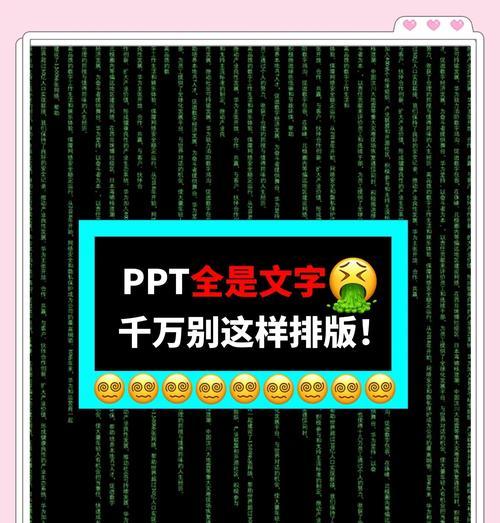
结语
通过以上步骤,使用平板电脑制作PPT讲解变得轻松又高效。无论是商业演讲还是教学使用,一个好的演示文稿都能让信息传达得更准确、更吸引人。希望本文能帮助您在任何场合下都能轻松制作出引人入胜的PPT演示文稿。